Dokken min vises ikke på Dell-datamaskinen min når jeg slår den på
De fleste Dell-datamaskiner har et standardprogram kalt Dell Dock. Det er et flytende sett med ikoner på Windows 7-skrivebordet som du kan bruke til å organisere de ofte brukte snarveiene, slik at du kan redusere rotet av for mange ikoner på skrivebordet. Disse ikonene kan også organiseres i kategorier, slik at du har tilgang til et stort antall programmer eller filer uten å faktisk måtte vise mer enn en håndfull ikoner i Dell Dock på en gang. Når du bruker Dell Dock med regelmessighet og integrerer det i dine vanlige databehandlingsvaner, vil du oppdage hvilket nyttig program det kan være, og du kan til og med begynne å stole på det. Imidlertid, hvis Dell Dock ikke lenger vises når du starter datamaskinen, kan det hende du må gjøre noen justeringer av oppstartsinnstillingene i Windows 7.
Få Dell Dock til å vises igjen når datamaskinen starter
En av de vanligste klagene folk har om datamaskinen sin er hvor lang tid det tar å starte opp. En økt starttid kan være relatert til en rekke faktorer, men den som de fleste feilsøkere vil adressere først, er antall programmer som er satt til å starte når du slår på datamaskinen. For at Dell Dock skal starte når du slår på Windows 7-datamaskinen, må den stilles inn som et av startprogrammene dine. Hvis noen nylig har revidert Windows 7-oppstartdatamaskinen din i et forsøk på å få den til å starte raskere, er det en god sjanse for at de deaktiverte Dell Dock fra å starte som et oppstartprogram.
For å gjenopprette Dell Dock til den forrige innstillingen, klikker du på Start- knappen nederst til venstre på datamaskinskjermen, og skriver deretter msconfig i søkefeltet nederst på menyen.

Klikk på msconfig- søkeresultatet øverst i vinduet, som åpner et nytt systemkonfigurasjonsvindu midt på skjermen. Før du fortsetter med å gjøre endringer på dette skjermbildet, må du innse at du kan skade datamaskinen din hvis du gjør uriktige endringer fra dette vinduet. Med mindre du er komfortabel med alternativene i dette vinduet, foreslår jeg at du bare gjør den nødvendige endringen for å aktivere Dell Dock på nytt når datamaskinen starter.
Hvis du vil fortsette med å gjenopprette Dell Dock som et startprogram, klikker du på Start- kategorien øverst i vinduet. Dette viser en liste over alle programmene og verktøyene som teoretisk sett kan starte hver gang datamaskinen slås på. Bla gjennom listen over disse programmene til du finner alternativet Dell Dock . Merk av i ruten til venstre for Dell Dock for å plassere et hake i boksen.
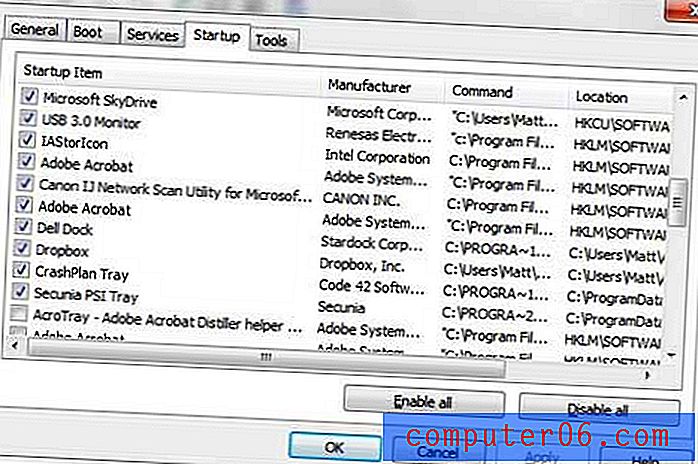
Klikk på Bruk- knappen nederst i vinduet, og klikk deretter på OK- knappen. Windows 7 ber deg nå starte datamaskinen på nytt. Når du har startet datamaskinen på nytt, vil Dell Dock starte som den pleide, slik at du igjen kan bruke Dell Dock til å raskt navigere gjennom snarveiikonene og filene.



